不少人不喜欢使用IE浏览器,但却不知道如何卸载,一起学习一下Win10系统中怎样卸载IE浏览器吧,相信会对大家有帮助的。
1、点击Win系统的菜单按钮,再点击弹出菜单里的控制面板,如下图所示。
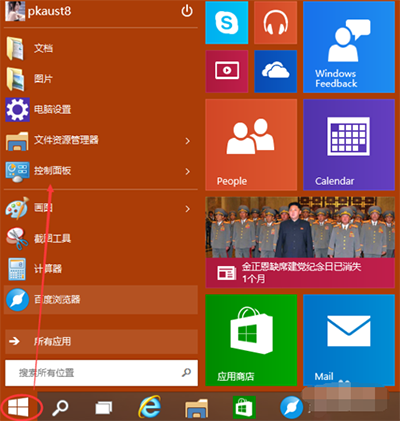
Win10系统卸载IE浏览器教程
2、点击控制面板窗口里的“程序”,如下图所示。
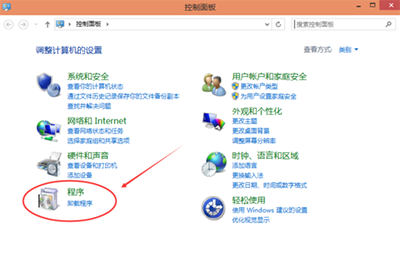
Win10系统卸载IE浏览器教程
3、在程序窗口里点击启用或关闭Windows功能。如下图所示。
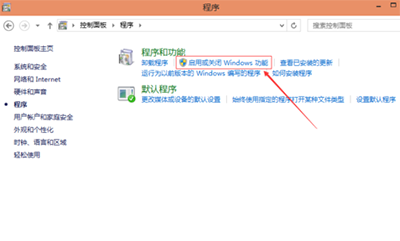
Win10系统卸载IE浏览器教程
4、点击后弹出Windows功能对话框,找到Inetrnet Explorer 11,点击前面的勾勾,将其勾勾去掉,如下图所示。

Win10系统卸载IE浏览器教程
5、去掉Inetrnet Explorer 11浏览器前面的勾勾时,弹出提示关闭Inetrnet Explorer 11可能会影响计算机上安装的其他Windows功能和程序对话框,点击是,如下图所示。
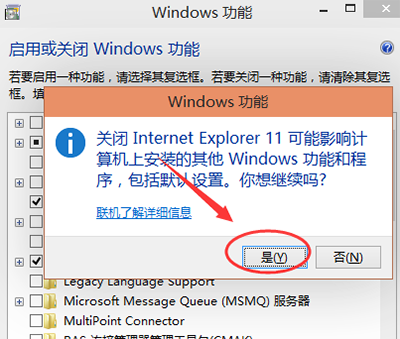
Win10系统卸载IE浏览器教程
6、IE浏览器前的勾勾去掉了,点击确定,如下图所示。
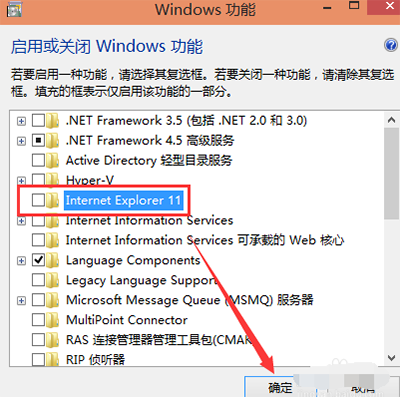
Win10系统卸载IE浏览器教程
7、稍等一会,IE浏览器就被卸载了。系统提示需要重启电脑IE浏览器的变更才会生效。如下图所示。
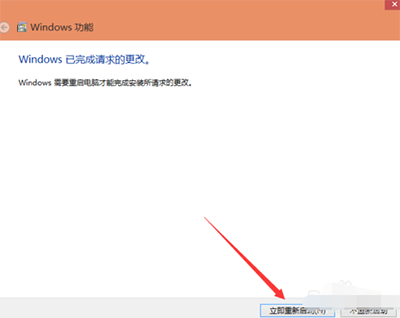
Win10系统卸载IE浏览器教程
以上就是Win10系统中怎样卸载IE浏览器的全部内容,希望可以帮助到大家。
 天极下载
天极下载




































































 腾讯电脑管家
腾讯电脑管家
 火绒安全软件
火绒安全软件
 自然人电子税务局(扣缴端)
自然人电子税务局(扣缴端)
 向日葵远程控制软件
向日葵远程控制软件
 微信电脑版
微信电脑版
 桌面百度
桌面百度
 CF活动助手
CF活动助手
 暴雪战网客户端
暴雪战网客户端